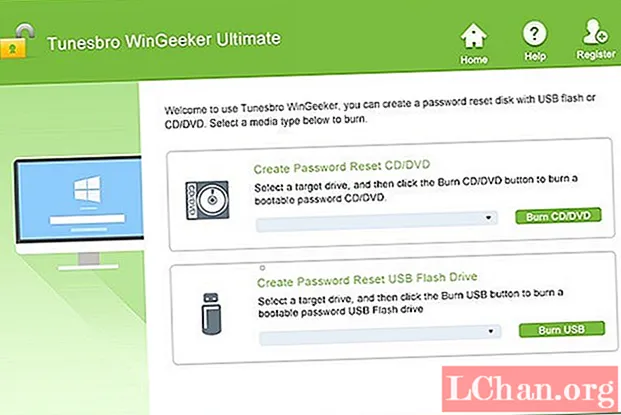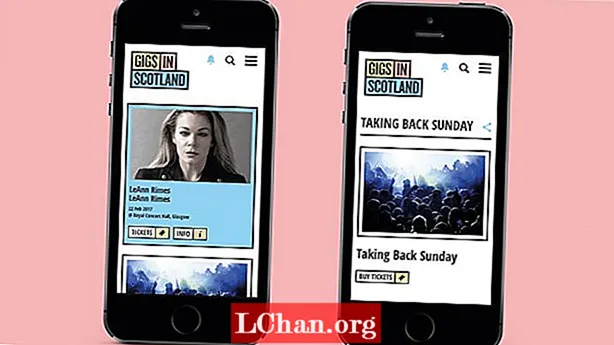सामग्री
- 1. पासफेब 4WinKey
- फायदे
- तोटे
- पासफॅब 4WinKey वापरून विंडोज 10 संकेतशब्द रीसेट कसा करावा
- 2. ओफक्रॅक
- फायदे
- तोटे
- 3. ट्यूनस्ब्रो विन्जीकर
- फायदे
- तोटे
- निष्कर्ष
विंडोज 10 वर पासवर्ड 10 रीसेट साधन एक सॉफ्टवेअर आहे जे विंडोज 10 वर अतिथी आणि प्रशासक वापरकर्त्यांसाठी गमावलेला संकेतशब्द रीसेट करण्यासाठी, पुनर्प्राप्त करण्यासाठी किंवा क्रॅक करण्यासाठी वापरला जातो. सर्वोत्कृष्ट संकेतशब्द रीसेट साधने अशी आहेत जी वापरण्यास सोपी आहेत, त्यातील वर्णांनुसार मर्यादित नाहीत एक संकेतशब्द आणि जलद पुनर्प्राप्ती वेळा. हा लेख शीर्ष 3 विंडोज संकेतशब्द रीसेट साधनांची यादी करतो, आता त्यांचे फायदे आणि तोटे पूर्ण करूया.
1. पासफेब 4WinKey
पासफॅब 4WinKey त्याच्या वापरात सहजतेने आणि सुंदर लीन डिझाइनच्या पलीकडे जाऊन त्या कारणास्तव पहिल्या क्रमांकावर आहे: त्याची कार्यक्षमता दुसर्या क्रमांकावर नाही. वापरकर्ते विसरलेले विंडोज संकेतशब्द सहज आणि द्रुतपणे पुनर्प्राप्त आणि रीसेट करू शकतात. आपण Windows संकेतशब्द पुनर्प्राप्ती साधन शोधत असल्यास, किंमत आणि कार्य या दृष्टिकोनातून हे निश्चितपणे आपली पहिली निवड आहे.
फायदे
- प्रशासक, अतिथी, डोमेन आणि मायक्रोसॉफ्ट खात्यांसाठी संकेतशब्द पुनर्प्राप्त / रीसेट करा.
- विंडोज वरून त्यांचे नुकसान न करता संकेतशब्द काढा.
- विंडोज 10 / 8.1 / 7 / एक्सपी / व्हिस्टा / सर्व्हरशी सुसंगत.
- सर्व पीसी ब्रँडशी सुसंगत.
- एफएटी 16, फॅट 32 मी एनटीएफएस आणि एनटीएफएस 5 फाइल सिस्टमचे समर्थन करते.
- केवळ 19.95 डॉलर्स आणि विनामूल्य आजीवन अपग्रेड, 30 दिवसांच्या आत पैसे परत मिळण्याची हमी.
- पुनर्प्राप्तीचे दोन मार्ग: द्रुत आणि प्रगत. नंतरचे प्रगत अल्गोरिदम आणि GPU तंत्रज्ञान वापरतात.
तोटे
- मानक आवृत्ती केवळ सीडी आणि डीव्हीडीचे समर्थन करते.
पासफॅब 4WinKey वापरून विंडोज 10 संकेतशब्द रीसेट कसा करावा
हा प्रोग्राम डाउनलोड आणि स्थापित केल्यानंतर खालील प्रक्रियेचे अनुसरण करा.
चरण 1: बूट करण्यायोग्य सीडी / डीव्हीडी / यूएसबी फ्लॅश ड्राइव्ह तयार करा.

चरण 2: आपल्या PC मध्ये बूट करण्यायोग्य सीडी / डीव्हीडी किंवा यूएसबी फ्लॅश डिस्क घाला. डिव्हाइस रीबूट करा आणि F12 दाबा. बूट मेनू इंटरफेस दिसेल.
चरण 3: योग्य बूट करण्यायोग्य डिस्क निवडा, म्हणजेच सीडी / डीव्हीडी / यूएसबी वर आणि खाली बाण की वापरुन आणि नॅव्हिगेट करण्यासाठी enter दाबून.
टीप: यूईएफआय बीआयओएस वापरत असल्यास बूट पर्याय म्हणून यूईएफआय: सीडी / डीव्हीडी / यूएसबी नाव निवडा.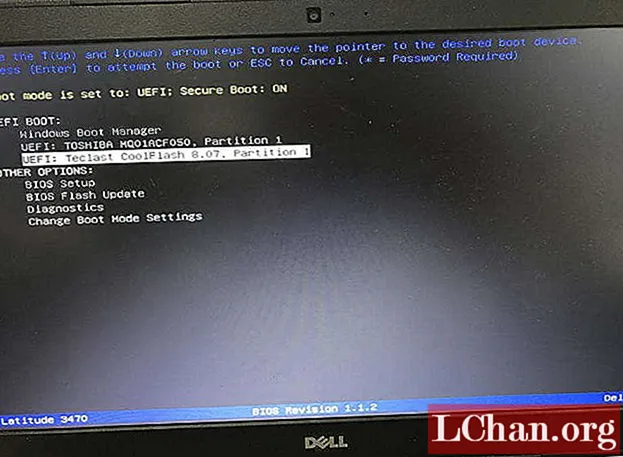
चरण 4: डिस्कवरून यशस्वीरित्या बूट केल्याने आपल्याला विंडोज संकेतशब्द पुनर्प्राप्ती इंटरफेसकडे नेईल.

चरण 5: आपल्या विंडोज ऑपरेटिंग सिस्टमची निवड करुन आणि इंटरफेसच्या तळाशी असलेल्या पर्यायांच्या सूचीमधून "आपला संकेतशब्द रीसेट करा" क्लिक करुन स्थानिक आणि मायक्रोसॉफ्ट दोन्ही खात्यांसाठी एक नवीन संकेतशब्द सेट करा.

येथे संबंधित व्हिडिओ ट्यूटोरियल आहे जे आपण या सर्वोत्कृष्ट विंडोज 10 संकेतशब्द रीसेट साधनाबद्दल पाहू शकता:
2. ओफक्रॅक
ऑफक्रॅक तिसर्या क्रमांकावर आहे. हे एक मुक्त स्त्रोत आणि विनामूल्य विंडोज 10 संकेतशब्द क्रॅकर आहे जे वापरण्यास तितकेच सोपे आहे. हे संकेतशब्द क्रॅक करण्यासाठी इंद्रधनुष्य टॅबलेट प्रक्रियेचा उपयोग करते. वापरास बूट करण्यायोग्य सीडी / डीव्हीडी किंवा यूएसबी ड्राइव्ह तयार करणे आवश्यक आहे नंतर पुनर्प्राप्ती प्रक्रिया सुरू करण्यापूर्वी त्यावरील आयएसओ फाईल त्यावर बर्न करा.
फायदे
- विंडोज 10 संकेतशब्द डाउनलोड आणि पुनर्प्राप्त करण्यासाठी विनामूल्य साधन.
- थेट सीडी वापरुन, संकेतशब्द स्वयंचलितपणे पुनर्प्राप्त केले जाऊ शकतात.
- रिअल-टाइम आलेख वापरून संकेतशब्दांचे विश्लेषण.
- कोणतेही अतिरिक्त अक्षरे किंवा विशेष वर्ण न प्रदान करता संकेतशब्द पुनर्प्राप्त करा.
तोटे
- विंडोज 10 सह कार्य करताना समस्या आहेत.
- कमाल 14 वर्णांमधील संकेतशब्द पुनर्प्राप्त करा.
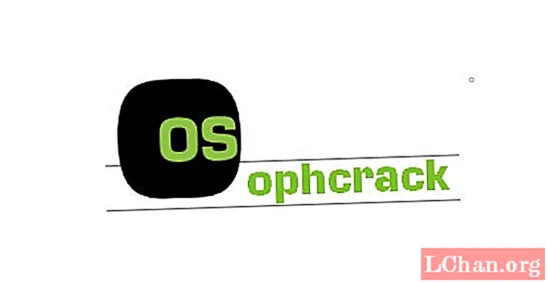
3. ट्यूनस्ब्रो विन्जीकर
आपला विंडोज 10 संकेतशब्द पुनर्प्राप्त करताना ट्यूनस्ब्रो विन्जीकर सुंदर डिझाइन आणि सोप्या 3 चरण प्रक्रियेचा दावा देखील करते. हे वैशिष्ट्यांसह पॅक केलेले आहे जे विंडोज 10 संकेतशब्दाला बायपास करणे सुलभ करते.
फायदे
- प्रशासन आणि वापरकर्ता संकेतशब्द पुनर्प्राप्त करा.
- विंडोज 10 / 8.1 / 8/7 / व्हिस्टा / विंडोज सर्व्हरचे समर्थन करते.
तोटे
- बर्याच वैशिष्ट्ये विनामूल्य आवृत्तीमध्ये उपलब्ध नाहीत.
- किंमत थोडी महाग आहे.
- वापरकर्ता अनुकूल इंटरफेस नाही.
निष्कर्ष
विंडोज 10 संकेतशब्द विसरलात? आम्ही वर सूचीबद्ध केलेल्या तीन साधनांची शिफारस करतो. आफरर हे प्रोग्राम्स तपासत आहेत, असा विश्वास आहे की तुमची सर्वोत्तम निवड कोणती आहे हे तुम्हाला आधीपासूनच माहित असेल. त्यांना आजच डाउनलोड करा आणि त्यांचा प्रयत्न करा. आपल्याला आणखी काही प्रश्न असल्यास, टिप्पणी देऊन आमच्याशी संपर्क साधा.